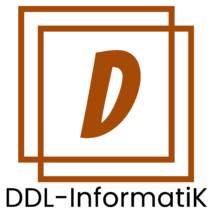Sommaire de l'article
Toggle🧭 Étape 1 : Préparer le terrain
1.1 Activer la découverte du réseau et le partage de fichiers
Ouvre le Panneau de configuration :
🖱️ Clique sur le menu Démarrer, tape « Panneau de configuration » et appuie sur Entrée.Accède au Centre Réseau et partage :
🔧 Sélectionne « Réseau et Internet », puis « Centre Réseau et partage ».Modifier les paramètres de partage avancés :
🛠️ Dans le menu de gauche, clique sur « Modifier les paramètres de partage avancés ».Activer les options nécessaires :
Sous « Privé », coche :
✅ Activer la découverte du réseau
✅ Activer le partage de fichiers et d’imprimantesSous « Tous les réseaux », coche :
✅ Désactiver le partage protégé par mot de passeClique sur « Enregistrer les modifications » pour valider.
📂 Étape 2 : Partager un dossier
Sélectionner le dossier à partager :
🗂️ Fais un clic droit sur le dossier souhaité, puis choisis « Propriétés ».Accéder à l’onglet Partage :
🔄 Va dans l’onglet « Partage » et clique sur « Partage avancé… ».Configurer le partage :
Coche « Partager ce dossier ».
(Optionnel) Pour un partage caché, ajoute un
$à la fin du nom du partage.Clique sur « Autorisations » pour définir les permissions (Lecture, Écriture, etc.).
Valide en cliquant sur « OK ».
🧩 Étape 3 : Accéder au dossier partagé depuis un autre PC
Ouvrir l’Explorateur de fichiers :
🖥️ Appuie surWin + Epour ouvrir l’Explorateur de fichiers.Accéder au réseau :
🌐 Dans le volet gauche, clique sur « Réseau ». Les ordinateurs disponibles devraient apparaître.Se connecter au dossier partagé :
Double-clique sur l’ordinateur cible.
Si nécessaire, entre les identifiants d’accès.
Le dossier partagé devrait s’afficher.
🛠️ Étape 4 : Résolution des problèmes courants
Vérifier les services nécessaires :
🧰 Appuie surWin + R, tapeservices.mscet appuie sur Entrée.
Assure-toi que les services suivants sont en cours d’exécution :Hôte du fournisseur de découverte de fonctions
Publication des ressources de découverte de fonctions
Découverte SSDP
Hôte de périphérique UPnP
Si ce n’est pas le cas, fais un clic droit sur chaque service, choisis « Propriétés », définis le type de démarrage sur « Automatique » et clique sur « Démarrer ».
Vérifier les paramètres du pare-feu :
🔥 Va dans le Panneau de configuration, puis « Pare-feu Windows Defender ».
Clique sur « Autoriser une application ou une fonctionnalité » et assure-toi que « Partage de fichiers et d’imprimantes » est coché.🎥 Démo vidéo complète
Pour une démonstration visuelle étape par étape, regarde ma vidéo sur ma chaîne YouTube :